Zalo là một trong những ứng dụng nhắn tin và mạng xã hội phổ biến nhất tại Việt Nam. Ngoài chức năng nhắn tin, Zalo còn cung cấp nhiều tính năng hữu ích như gọi video chất lượng cao, tạo nhóm chat, chia sẻ file, gửi tiền qua ZaloPay, và kết nối với các dịch vụ công qua Zalo.
Vậy trong trường hợp muốn khôi phục tin nhắn đã bị xóa trên Zalo, chúng ta cần làm gì?
Khôi phục tin nhắn trên Zalo qua điện thoại
Bước 1: Mở ứng dụng Zalo trên điện thoại và chọn mục "Cá nhân".
Bước 2: Nhấn vào biểu tượng "Cài đặt" (hình bánh răng), sau đó chọn "Sao lưu và khôi phục".
Bước 3: Nếu điện thoại của bạn chưa có bản sao lưu tin nhắn, hãy chọn "Sao lưu ngay" hoặc nếu đã có bản sao lưu trước đó, chọn "Sao lưu".

Mở ứng dụng Zalo trên điện thoại và chọn mục "Cá nhân".
Bước 4: Chọn tài khoản Google Drive để sao lưu tin nhắn và thiết lập mật khẩu cho bản sao lưu. Quá trình sao lưu sẽ tự động thực hiện trong vài giây.
Bước 5: Để khôi phục lại tin nhắn, nhấn vào "Khôi phục" để lấy lại bản sao lưu gần nhất.
Bước 6: Quay lại mục "Cài đặt" > "Tin nhắn" và bật tính năng "Khôi phục trò chuyện đã xóa".
Khôi phục tin nhắn Zalo trên máy tính
Để khôi phục tin nhắn Zalo trên máy tính, bạn cần thực hiện sao lưu dữ liệu trước:
Bước 1: Nhấn vào biểu tượng "Cài đặt" (hình bánh răng) > Chọn "Lưu trữ" > Chọn "Xuất dữ liệu".
Bước 2: Khi cửa sổ xuất dữ liệu mở ra, nhấn vào lệnh "Xuất dữ liệu" màu xanh.
Bước 3: Chờ quá trình xuất dữ liệu hoàn tất và nhấn "Đóng" khi tải xong.
Sau khi sao lưu tin nhắn, tiếp theo bạn thực hiện các bước dưới đây để khôi phục tin nhắn đã xóa:
Cách khôi phục tin nhắn Zalo đã xóa
Bước 1: Đăng nhập vào tài khoản Zalo trên ứng dụng đã cài trên máy tính.
Bước 2: Nhấn vào biểu tượng "Cài đặt" ở góc dưới màn hình > Chọn "Lưu trữ" > Chọn "Nhập dữ liệu".
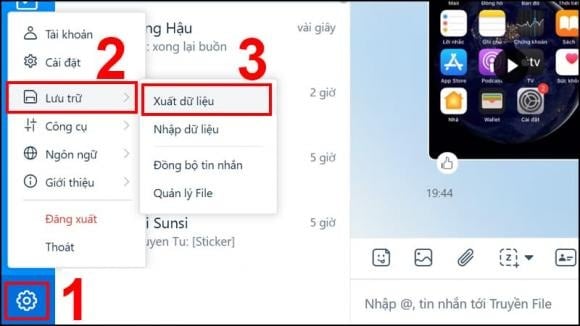
Đăng nhập vào tài khoản Zalo trên ứng dụng đã cài trên máy tính.
Bước 3: Cửa sổ hiển thị trên màn hình, nhấp chọn "Tập tin" > Mở cửa sổ File, chọn "File backup_zalo" và nhấn "Open" > Chọn "Nhập dữ liệu".
Bước 4: Sau khi dữ liệu đã được tải lên hoàn tất, nhấn "Đóng" để kết thúc quá trình khôi phục tin nhắn trên Zalo






















